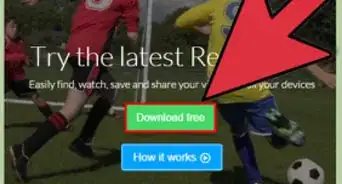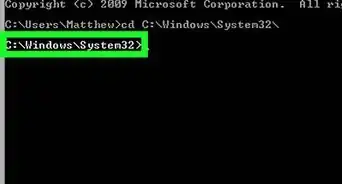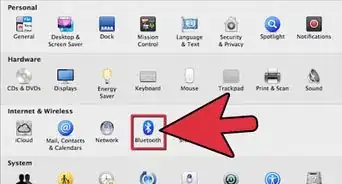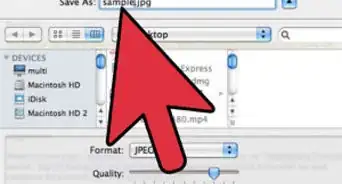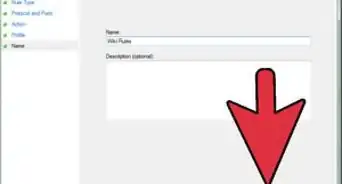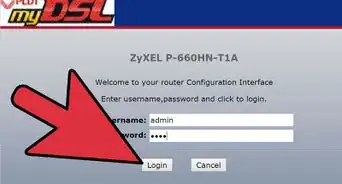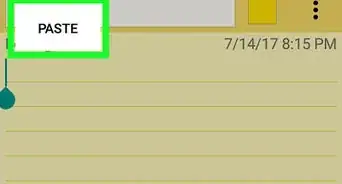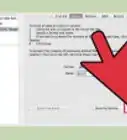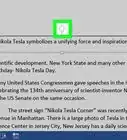X
wikiHow je "wiki", což znamená, že na jednom článku se podílí více autorů. Na vytvoření tohoto článku se podílelo 19 lidí, někteří anonymně, aby jej v průběhu času vylepšili.
Tento článek byl zobrazen 2 982 krát
Chtěli jste si někdy přiblížit konkrétní místo na naší planetě, vidět slavné památky, zeměpisné detaily, a to všechno díky jednomu kliknutí myši? Díky Google Earth si můžete prohlížet virtuální glóbus sestavený z družicových snímků. Instalace Google Earth vám zabere pár minut. Můžete si ho nainstalovat dokonce i přímo do webového prohlížeče a nebo stáhnout jako aplikaci do telefonu nebo tabletu.
Postup
Metoda 1
Metoda 1 ze 3:Instalace Google Earth na počítači
Metoda 1
-
1Zkontrolujte, zda váš počítač splňuje příslušné požadavky. Aby Google Earth běžel bez problémů, vyžaduje určité minimální vybavení hardwaru počítače. Rozhodně se ale doporučuje lehce výkonnější počítač. Většina moderních počítačů by ale s jeho spuštěním neměla mít problém. Níže jsou uvedeny specifikace, díky kterým dosáhnete nejlepšího výkonu:
- Windows:
- OS: Windows 7 or 8
- CPU: Pentium 4 2.4GHz+
- RAM: 1GB+
- Volné místo na pevném disku: 2GB+
- Rychlost připojení: 768 Kbps
- Grafická karta: DX9 256MB+
- Displej: 1280x1024+, 32-bit
- Mac OS X:
- OS: OS X 10.6.8+
- CPU: Dual Core Intel
- RAM: 1GB+
- Volné místo na pevném disku: 2GB+
- Rychlost připojení: 768 Kbps
- Grafická karta: DX9 256MB+
- Displej: 1280x1024+, Millions of Colors
- Linux:
- Kernel 2.6+
- glibc 2.3.5 w/ NPTL nebo pozdější
- x.org R6.7 nebo pozdější
- RAM: 1GB+
- Volné místo na pevném disku: 2GB+
- Rychlost připojení: 768 Kbps
- Grafická karta: DX9 256MB+
- Displej: 1280x1024+, 32-bit
- Google Earth je oficiálně podporován na Ubuntu[1]
- Windows:
-
2Navštivte webové stránky Google Earth. Google Earth si můžete zdarma stáhnout z webových stránek Googlu. Pokud navštívíte web Google Earth, budete uvítáni zprávou "Hello, Earth (Ahoj, Země)" a náhodně vybranou fotografií z Google Maps.
-
3Klikněte na odkaz "Google Earth". Uprostřed stránky uvidíte dvě možnosti: Google Earth a Google Earth Pro. Standardní licence Google Earth je pro každého zdarma. Verze Pro je sice za poplatek, ale obsahuje více nástrojů pro marketing a plánování obchodních strategií.
-
4Klikněte na možnost Desktop. Tím se dostanete na stránku, ze které si můžete stáhnout desktopovou verzi. Tato verze je samozřejmě funkční i na noteboocích. Desktopová verze znamená, že se program spouští na počítači (narozdíl od webových aplikací).
-
5Klikněte na tlačítko "Download Google Earth". Najdete ho v pravém dolním rohu webové stránky.
-
6Přečtěte si Smluvní podmínky a odsouhlaste je. Než si budete moci program stáhnout, musíte si přečíst smluvní podmínky. Stažením programu souhlasíte jak se Smluvními podmínkami, tak i s Ochranou soukromí.
-
7
-
8Nainstalujte Google Earth. Až si instalační soubor stáhnete, nainstalujte program, abyste ho mohli používat:
- Windows - Dvakrát klikněte na instalační soubor. Program se připojí k serveru Google Earth a stáhne několik potřebných souborů. Po chvíli se Google Earth nainstaluje a spustí. Během instalace není třeba nic nastavovat.
- Mac - Dvakrát klikněte na soubor .dmg, který jste si stáhli do počítače. Otevře se nová složka, která obsahuje aplikaci Google Earth. Přetáhněte tuto ikonku do složky Applications. Nyní můžete spustit Google Earth kliknutím na ikonku ve složce Applications.
- Ubuntu Linux - Spusťte Terminal (Ctrl+Alt+T), napište sudo apt-get install lsb-core a zmáčkněte ↵ Enter. Až lsb-core package ukončí instalaci (nebo už je nainstalován), dvakrát klikněte na soubor .deb, který jste si stáhli z webové stránky Google Earth. Google Earth se nainstaluje a najdete ho v Applications → Internet.[2]
-
9Začněte používat Google Earth. Až si Google Earth nainstalujete, můžete ho začít používat. Při prvním spuštění se objeví pár tipů a rad. Klidně si je přečtěte a začněte objevovat.
- Můžete se přihlásit i pomocí svého Google účtu, díky čemuž si můžete přiřadit uložené mapy a lokality.
Metoda 2
Metoda 2 ze 3:Instalace pluginu Google Earth v prohlížeči
Metoda 2
-
1Zkontrolujte, zda počítač vyhovuje požadavkům. Pro svůj prohlížeč si můžete stáhnout plugin, který vám umožní zobrazit glóbus Google Earth v rámci webových stránek a v Google Maps zapnout Earth View. Váš počítač ale musí vyhovovat požadavkům zmíněným výše a také musíte používat jednu z následujících verzí prohlížečů:
- Chrome 5.0 a vyšší
- Internet Explorer 7 a vyšší
- Firefox 2.0 a vyšší (3.0 a vyšší v případě OS X)
- Safari 3.1 a vyšší (OS X)
-
2Navštivte webovou stránku Google Earth. Google Earth plugin můžete stáhnout z webové stránky Google. Když navštívíte web Google Earth, budete uvítáni zprávou "Hello, Earth (Ahoj, Země)" a náhodně vybraným snímkem z Google Maps.
-
3Klikněte na odkaz "Google Earth". Uprostřed stránky uvidíte dvě možnosti: Google Earth a Google Earth Pro. Google Earth plugin je pro každého zdarma.
-
4Klikněte na možnost Web. Stránka s pluginem Google Earth se ihned načte. Google se pokusí plugin automaticky nainstalovat. V závislosti na nastavení prohlížeče bude možná potřeba tento krok potvrdit.
- Uživatelé Firefoxu nemohou plugin nainstalovat, pokud mají Firefox spuštěný. To znamená, že plugin budete muset nainstalovat pomocí jiného prohlížeče. Plugin je, co se týče prohlížečů, univerzální.
-
5Vyzkoušejte plugin. Až plugin nainstalujete, načtěte stránku znovu pomocí (F5). Uprostřed stránky byste poté měli vidět glóbus Google Earth.
- Pod glóbusem se zobrazí zpráva, že instalace pluginu proběhla úspěšně.
Metoda 3
Metoda 3 ze 3:Instalace Google Earth na mobilním zařízení
Metoda 3
-
1Otevřete obchod s aplikacemi (app store). Google Earth je dostupný na obou platformách, Android i iOS, zdarma. Google Earth lze používat na telefonech i tabletech.
- Odkaz na stažení aplikace přímo z obchodu najdete i na webové stránce Google Earth, kde vyberete "Mobile" a poté kliknete na příslušný odkaz.
-
2Vyhledejte aplikaci Google Earth. Přesvědčte se, že skutečně stahujete bezplatnou aplikaci od Googlu.
-
3Nainstalujte aplikaci. Na Androidu klepněte na tlačítko Instalovat, čímž spustíte stahování. Na zařízeních s iOS klepněte na tlačítko Free a poté na tlačítko Install, které se objeví následně. Zřejmě bude potřeba zadat heslo k účtu.
- Pokud máte nastaven datový limit, doporučujeme stahovat aplikaci pomocí Wi-Fi.
-
4Spusťte aplikaci. Až aplikaci nainstalujete, měli byste ji vidět na domovské obrazovce nebo v App Drawer. Aplikaci spustíte poklepáním na její ikonku. A pak už můžete začít Google Earth používat. Doporučujeme přečíst si rychlý návod, abyste věděli jak pomocí gest aplikaci používat.
- Výchozí nastavení Google Earth je takové, že vám při spuštění aplikace zobrazí vaši lokalitu (získanou z GPS a Wi-Fi sítě).
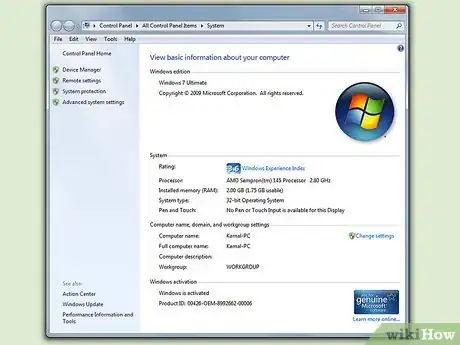
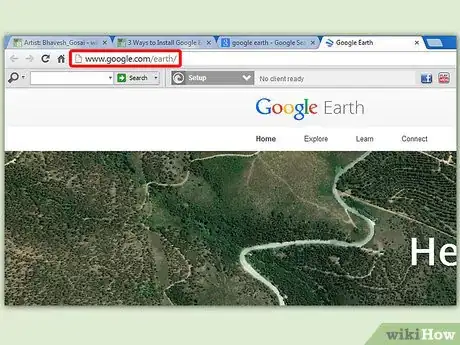
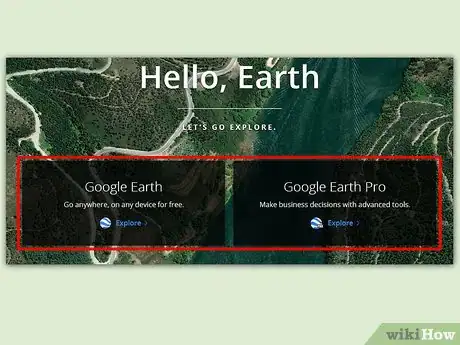
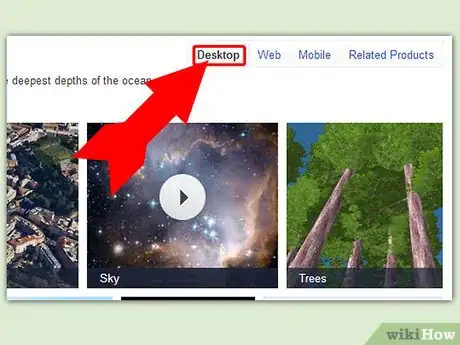
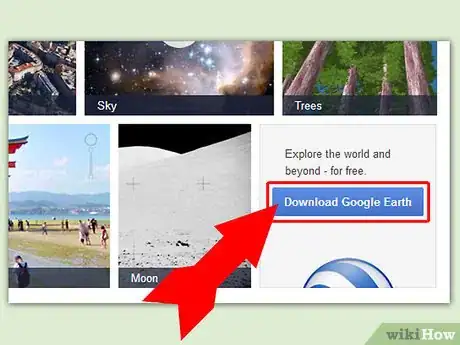
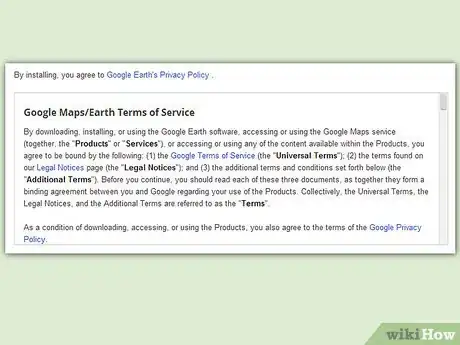
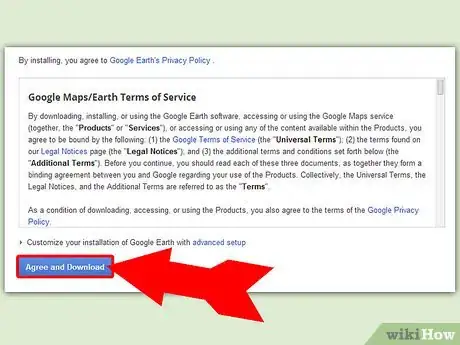
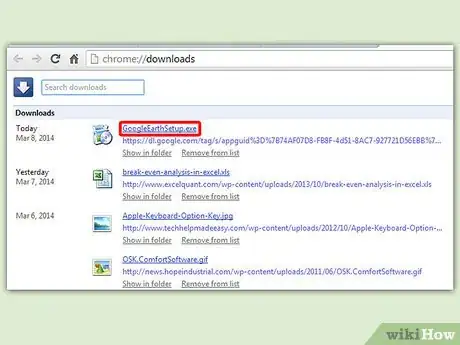
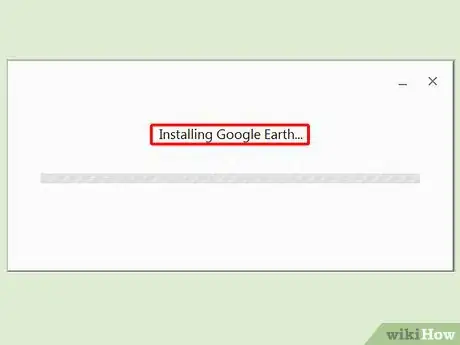
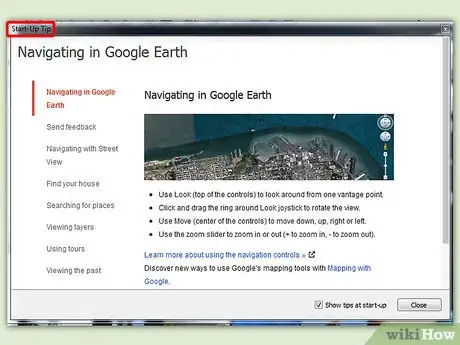
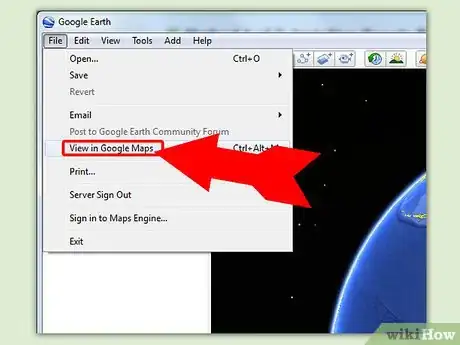
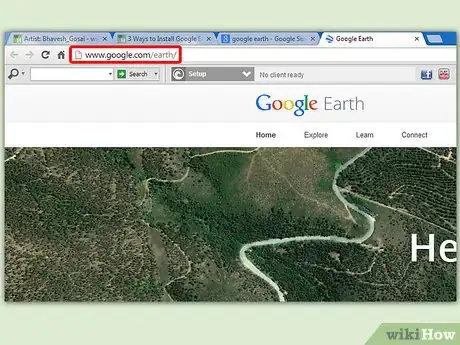
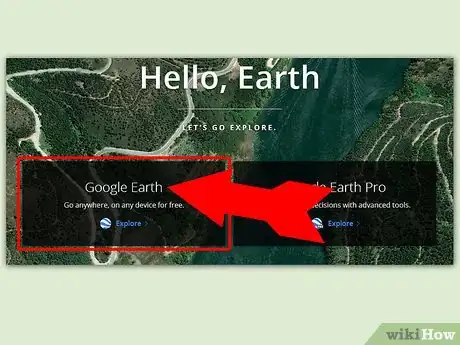
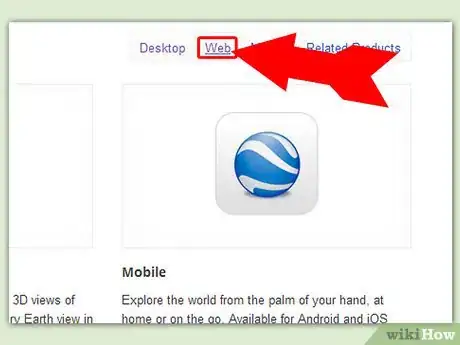
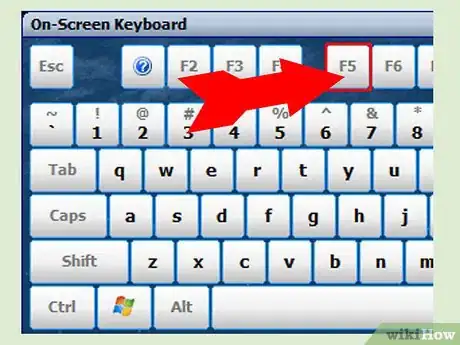
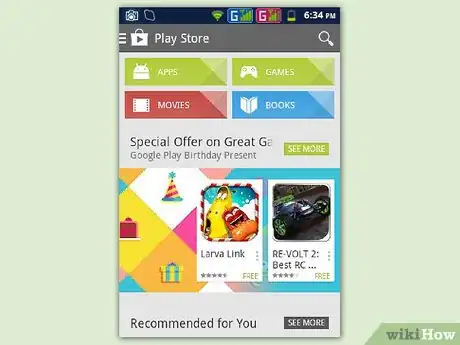
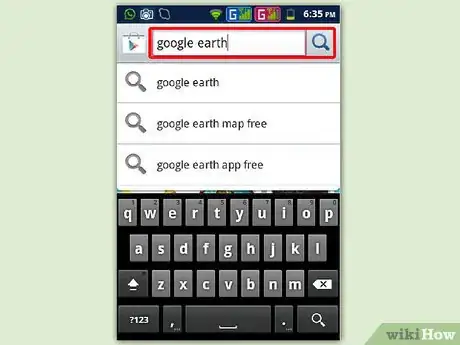
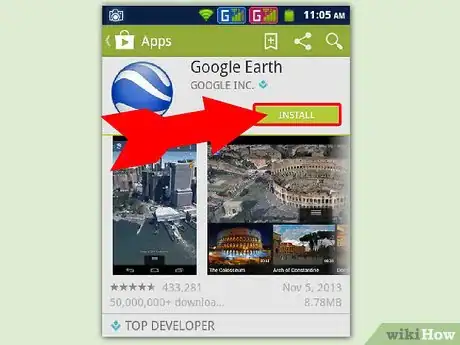
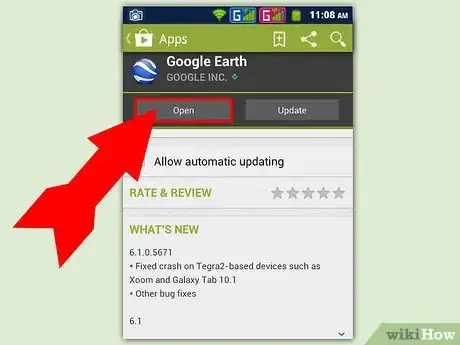
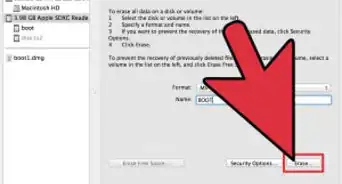
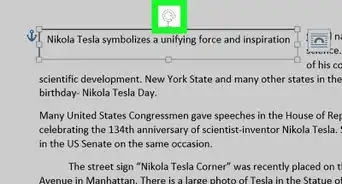
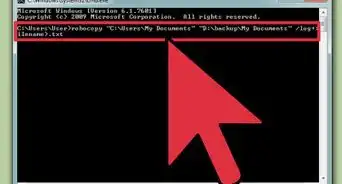
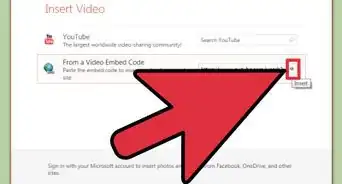
-Step-11.webp)